This content has been machine translated dynamically.
Dieser Inhalt ist eine maschinelle Übersetzung, die dynamisch erstellt wurde. (Haftungsausschluss)
Cet article a été traduit automatiquement de manière dynamique. (Clause de non responsabilité)
Este artículo lo ha traducido una máquina de forma dinámica. (Aviso legal)
此内容已经过机器动态翻译。 放弃
このコンテンツは動的に機械翻訳されています。免責事項
이 콘텐츠는 동적으로 기계 번역되었습니다. 책임 부인
Este texto foi traduzido automaticamente. (Aviso legal)
Questo contenuto è stato tradotto dinamicamente con traduzione automatica.(Esclusione di responsabilità))
This article has been machine translated.
Dieser Artikel wurde maschinell übersetzt. (Haftungsausschluss)
Ce article a été traduit automatiquement. (Clause de non responsabilité)
Este artículo ha sido traducido automáticamente. (Aviso legal)
この記事は機械翻訳されています.免責事項
이 기사는 기계 번역되었습니다.책임 부인
Este artigo foi traduzido automaticamente.(Aviso legal)
这篇文章已经过机器翻译.放弃
Questo articolo è stato tradotto automaticamente.(Esclusione di responsabilità))
Translation failed!
添加实例
您可以在首次设置 NetScaler Console 时添加实例,也可以稍后添加。
实例是您希望从 NetScaler Console 发现、管理和监视的 NetScaler 设备或虚拟设备。您可以将以下 NetScaler 设备和虚拟设备添加到 NetScaler Console:
- NetScaler MPX
- NetScaler VPX
- NetScaler SDX
- NetScaler CPX
- NetScaler BLX
- NetScaler Gateway
- Citrix Secure Web Gateway
要添加实例,您必须指定每个 NetScaler 实例的主机名或 IP 地址,或指定一个 IP 地址范围。
指定 NetScaler Console 可用于访问实例的实例配置文件。此实例配置文件包含您要添加到服务中的实例的用户名和密码。对于每种实例类型,都有一个默认配置文件可用。例如,ns-root-profile 是 NetScaler 实例的默认配置文件。默认 NetScaler 管理员凭据定义此配置文件。如果您更改了实例的默认管理员凭据,则可以为这些实例定义自定义实例配置文件。如果在发现实例后更改了实例的凭据,则必须编辑实例配置文件或创建配置文件,然后重新发现实例。
在 NetScaler Console 中添加实例后,您可以从 NetScaler Console 访问 NetScaler 实例的 GUI。要从 NetScaler Console 访问 NetScaler 实例,您必须连接到 Citrix 网络。
注意
要添加在群集中配置的 NetScaler 实例,您必须指定群集 IP 地址或群集设置中的任何一个独立节点。但是,在 NetScaler Console 上,群集 IP 地址表示群集。
对于设置为 HA 对的 NetScaler 实例,当您添加一个实例时,对中的另一个实例会自动添加。
为确保 NetScaler 用户拥有所有权限,请在 NetScaler 中为该用户分配超级用户权限。有关详细信息,请参阅用户、用户组和命令策略
如何创建 NetScaler 配置文件
NetScaler 配置文件包含您要添加到 NetScaler Console 的实例的用户名、密码、通信端口和身份验证类型。对于每种实例类型,都有一个默认配置文件可用。例如,nsroot 是 NetScaler 实例的默认配置文件。默认配置文件是使用默认 NetScaler 管理员凭据定义的。如果您更改了实例的默认管理员凭据,则可以为这些实例定义自定义实例配置文件。如果在发现实例后更改了实例的凭据,则必须编辑实例配置文件或创建配置文件,然后重新发现实例。
您可以从实例页面或在添加或更改实例时创建 NetScaler 配置文件。
注意:
请务必使用超级管理员帐户创建实例配置文件。
要从实例页面创建 NetScaler 配置文件:
-
导航到 Infrastructure(基础结构)> Instances(实例)。
-
选择一个实例。例如,NetScaler。
-
在 NetScaler 页面上,在 Select Action(选择操作)下选择 Profiles(配置文件)。
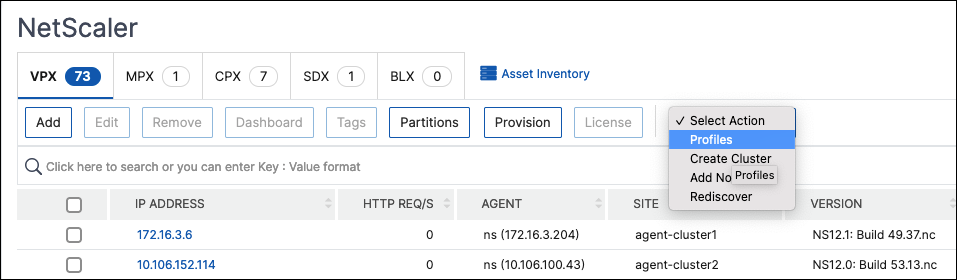
-
在 Admin Profiles(管理员配置文件)页面上,选择 Add(添加)。
-
在 Create NetScaler Profile(创建 NetScaler 配置文件)页面上,执行以下操作:
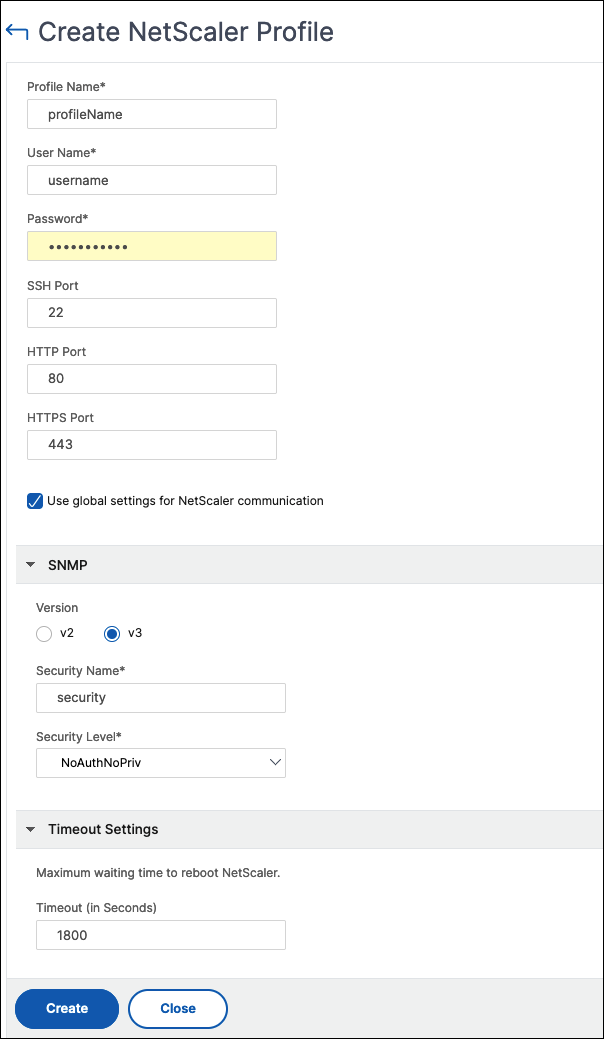
-
Profile Name(配置文件名称):指定 NetScaler 实例的配置文件名称。
-
User Name(用户名):指定用于登录 NetScaler 实例的用户名。
-
Password(密码):指定用于登录 NetScaler 实例的密码。
-
SSH Port(SSH 端口):指定 NetScaler Console 和 NetScaler 实例之间 SSH 通信的端口。
-
HTTP Port(HTTP 端口):指定 NetScaler Console 和 NetScaler 实例之间 HTTP 通信的端口。
注意:
默认 HTTP 端口是 80。您还可以指定可能已在 NetScaler CPX 实例中配置的非默认或自定义 HTTP 端口。自定义 HTTP 端口只能用于 NetScaler Console 和 NetScaler CPX 之间的通信。
-
HTTPS Port(HTTPS 端口):指定 NetScaler Console 和 NetScaler 实例之间 HTTPS 通信的端口。
注意:
默认 HTTPS 端口是 443。您还可以指定可能已在 NetScaler CPX 实例中配置的非默认或自定义 HTTPS 端口。自定义 HTTPS 端口只能用于 NetScaler Console 和 NetScaler CPX 之间的通信。
-
Use global settings for NetScaler communication(使用 NetScaler 通信的全局设置):如果要使用系统设置进行 NetScaler Console 和 NetScaler 实例之间的通信,请选择此选项,否则选择 HTTP 或 HTTPS。
-
SNMP Version(SNMP 版本):选择 SNMPv2 或 SNMPv3 并执行以下操作:
-
如果选择 SNMPv2,请指定用于身份验证的 Community(社区)名称。
-
如果选择 SNMPv3,请指定 Security Name(安全名称)和 Security Level(安全级别)。根据安全级别,选择 Authentication Type(身份验证类型)和 Privacy Type(隐私类型)。
注意:
对于 NetScaler SDX,仅支持 SNMPv2。
-
-
Timeout Settings(超时设置):指定 NetScaler Console 在重启后必须等待多长时间才能向 NetScaler 实例发送连接请求。
-
选择 Create(创建)。
-
将 NetScaler 实例添加到 NetScaler Console
注意
执行此任务以添加除 NetScaler CPX 实例之外的所有其他 NetScaler 实例。
-
导航到 Infrastructure(基础结构)> Instances(实例)> NetScaler。在 Instances(实例)下,选择要添加的实例类型(例如,NetScaler VPX),然后单击 Add(添加)。
-
选择以下选项之一:
-
Enter Device IP address(输入设备 IP 地址) - 对于 NetScaler 实例,请指定以下任一选项:
- 主机名
- 每个 NetScaler 实例的 IP 地址或 NAT IP
-
IP 地址范围
例如,输入一个或多个主机名、IP 地址或 NAT IP,和/或一个 IP 地址范围(例如,10.10.20.10-10.10.20.45),使用逗号分隔。发现 NAT HA 实例的输入格式为 10.10.20.10#10.10.20.32(两个 NetScaler HA 实例的 NAT IP 地址)。
-
Import from file(从文件导入) - 从本地系统上传一个文本文件,其中包含要添加的所有实例的 IP 地址。
-
-
(可选)选择 Enable Device addition on first time login failure(首次登录失败时启用设备添加)。使用此选项,即使没有有效凭据,您也可以添加实例。
-
从 Profile Name(配置文件名称)中,选择相应的实例配置文件,或通过单击 + 图标创建配置文件。
-
从 Site(站点)中,选择要添加实例的站点。
-
从 Agent(代理)中,选择要将实例关联到的代理,然后单击 OK(确定)。
如果 NetScaler Console 上只配置了一个代理,则默认选择该代理。
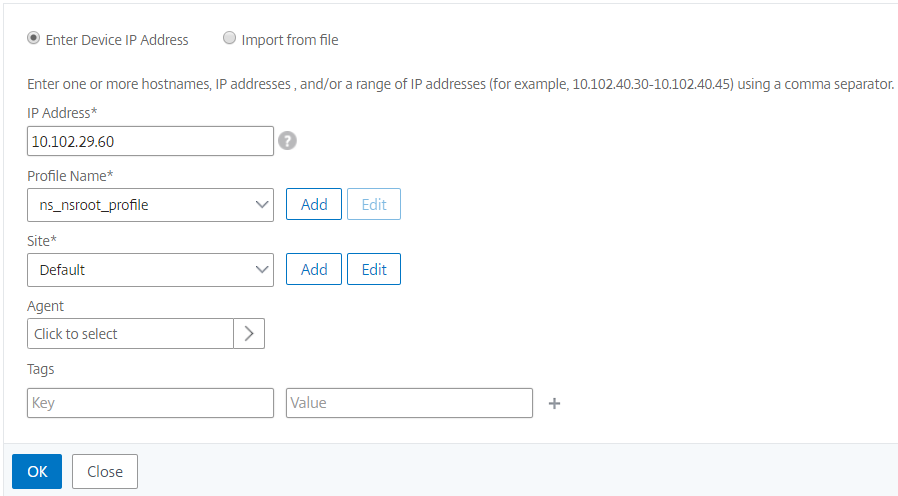
在 NetScaler Console 中添加 NetScaler CPX 实例
-
导航到 Infrastructure(基础结构)> Instances(实例)。在 Instances(实例)下,选择 NetScaler 并选择 CPX 选项卡。
-
单击 Add(添加)。
-
选择以下选项之一:
-
Enter Device IP address(输入设备 IP 地址)。指定每个实例的主机名或 IP 地址,或指定一个 IP 地址范围。
-
Import from file(从文件导入)。从本地系统上传一个文本文件,其中包含要添加的所有实例的 IP 地址。
-
-
(可选)选择 Enable Device addition on first time login failure(首次登录失败时启用设备添加)。使用此选项,即使没有有效凭据,您也可以添加实例。
-
在 Routable IP/Docker IP(可路由 IP/Docker IP)字段中,输入 IP 地址。IP 地址可以是 NetScaler CPX 实例(如果可访问)或 Docker 主机。
-
在 Profile Name(配置文件名称)字段中,选择相应的实例配置文件,或通过单击 + 图标创建配置文件。
注意
创建配置文件时,请务必指定主机的 HTTP、HTTPS、SSH 和 SNMP 端口详细信息。您还可以在“起始端口”和“端口数量”字段中指定主机发布的端口范围。
-
作为选项,选择要部署 CPX 实例的站点。您也可以通过单击 Add(添加)来创建站点。
-
如果可用,请从代理列表中选择代理。
-
单击 OK(确定)以启动将实例添加到 NetScaler Console 的过程。
注意
如果要重新发现实例,请执行以下步骤:
- 导航到 Infrastructure(基础结构)> Instances(实例)> NetScaler > CPX。
- 选择要重新发现的实例。
- 从 Select Action(选择操作)列表中,单击 Rediscover(重新发现)。
在 NetScaler Console 中添加独立 NetScaler BLX 实例
独立 NetScaler BLX 实例是在专用 Linux 服务器上运行的单个实例。
-
导航到 Infrastructure(基础结构)> Instances(实例)> NetScaler。
-
在 BLX 选项卡中,单击 Add(添加)。
-
(可选)选择 Enable Device addition on first time login failure(首次登录失败时启用设备添加)。使用此选项,即使没有有效凭据,您也可以添加实例。
-
从 Instance Type(实例类型)列表中选择 Standalone(独立)选项。
-
在 IP address(IP 地址)字段中,指定 BLX 实例的 IP 地址。
-
在 Host IP address(主机 IP 地址)字段中,指定托管 BLX 实例的 Linux 服务器的 IP 地址。
-
在 Profile Name(配置文件名称)列表中,选择 BLX 实例的相应配置文件,或创建配置文件。
要创建配置文件,请单击 Add(添加)。
重要
请确保在配置文件中指定了正确的 Linux 服务器主机用户名和密码。
-
在 Site(站点)列表中,选择要添加实例的站点。
如果要添加站点,请单击 Add(添加)。
-
在 Agent(代理)列表中,选择要将实例关联到的代理。
如果 NetScaler Console 上只配置了一个代理,则默认选择该代理。
-
单击 OK(确定)。
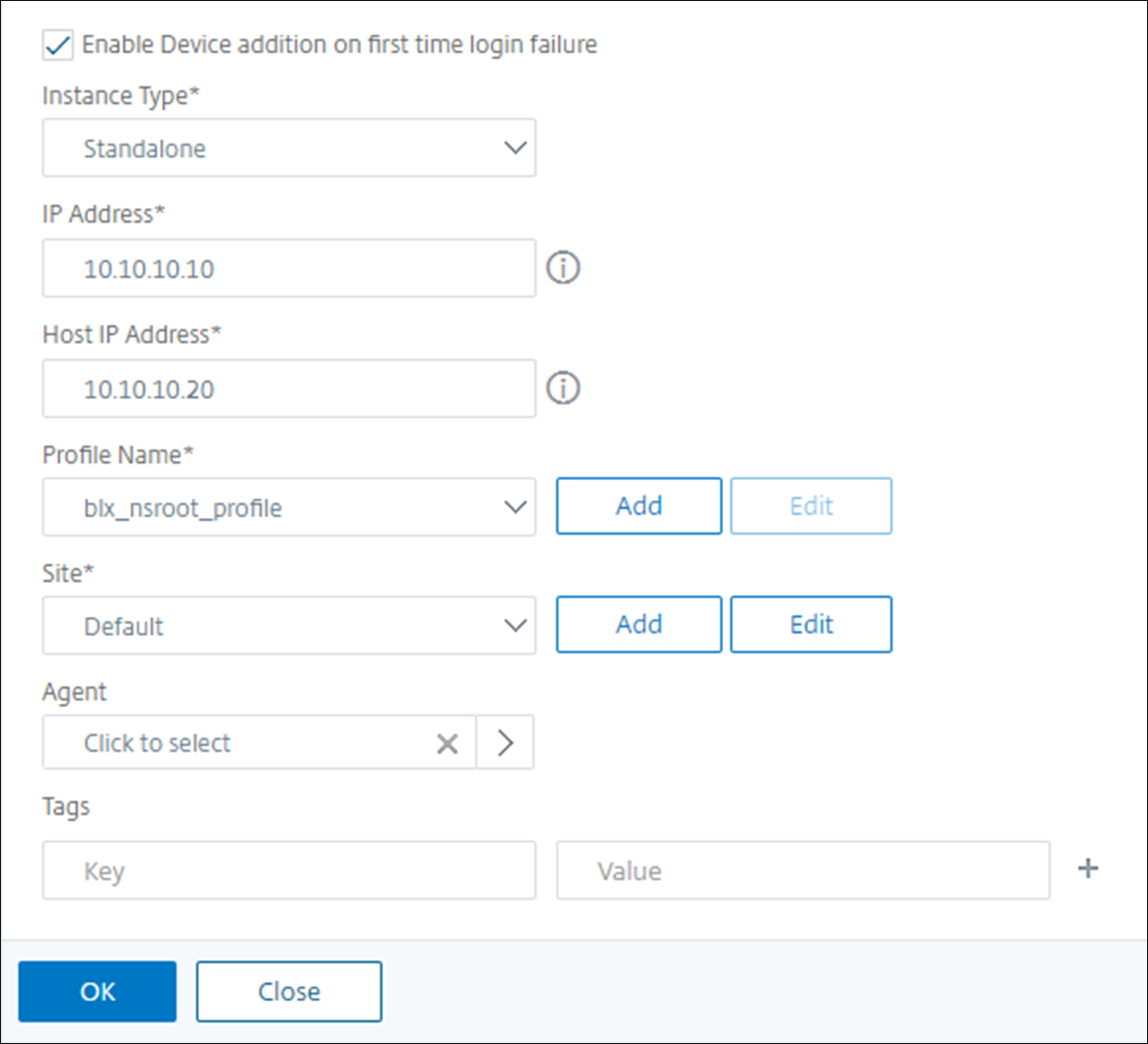
在 NetScaler Console 中添加高可用性 NetScaler BLX 实例
高可用性 NetScaler BLX 实例在不同的 Linux 服务器上运行。一台 Linux 服务器不能托管多个 BLX 实例。
-
在 BLX 选项卡中,单击 Add(添加)。
-
(可选)选择 Enable Device addition on first time login failure(首次登录失败时启用设备添加)。使用此选项,即使没有有效凭据,您也可以添加实例。
-
从 Instance Type(实例类型)列表中选择 High Availability(高可用性)选项。
-
在 IP address(IP 地址)字段中,指定 BLX 实例的 IP 地址。
-
在 Host IP address(主机 IP 地址)字段中,指定托管 BLX 实例的 Linux 服务器的 IP 地址。
-
在 Peer IP address(对等 IP 地址)字段中,指定对等 BLX 实例的 IP 地址。
-
在 Peer Host IP address(对等主机 IP 地址)字段中,指定托管对等 BLX 实例的 Linux 服务器的 IP 地址。
-
在 Profile Name(配置文件名称)列表中,选择 BLX 实例的相应配置文件,或创建配置文件。
要创建配置文件,请单击 Add(添加)。
重要
请确保在配置文件中指定了正确的 Linux 服务器主机用户名和密码。
-
在 Site(站点)列表中,选择要添加实例的站点。
如果要添加站点,请单击 Add(添加)。
-
在 Agent(代理)列表中,选择要将实例关联到的代理。
如果 NetScaler Console 上只配置了一个代理,则默认选择该代理。
-
单击 OK(确定)。
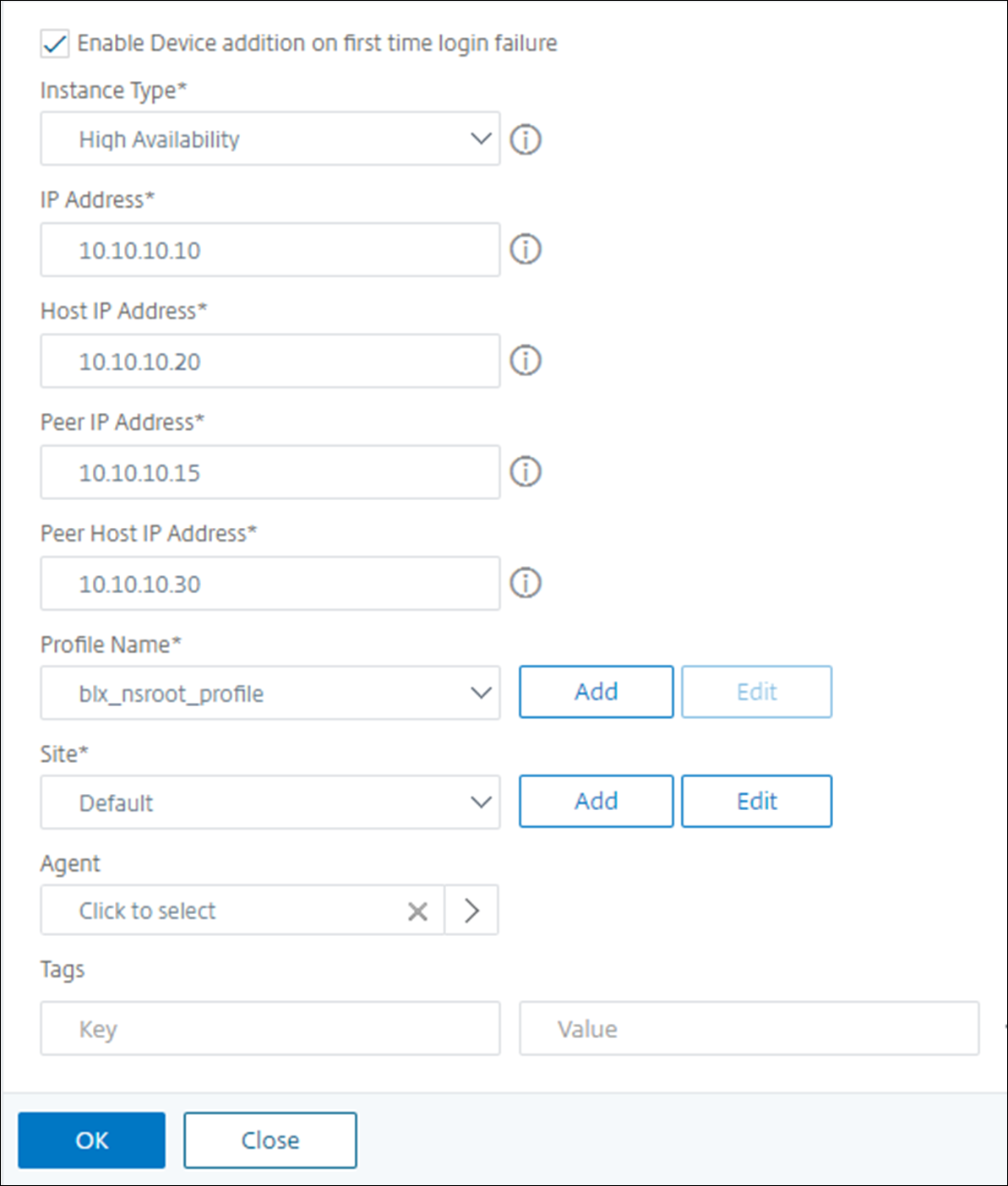
从 NetScaler Console 访问实例 GUI
-
导航到 Infrastructure(基础结构)> Instances(实例) > NetScaler。
-
选择要访问的实例类型(例如,VPX、MPX、CPX、SDX 或 BLX)。
-
单击所需的 NetScaler IP 地址或主机名。
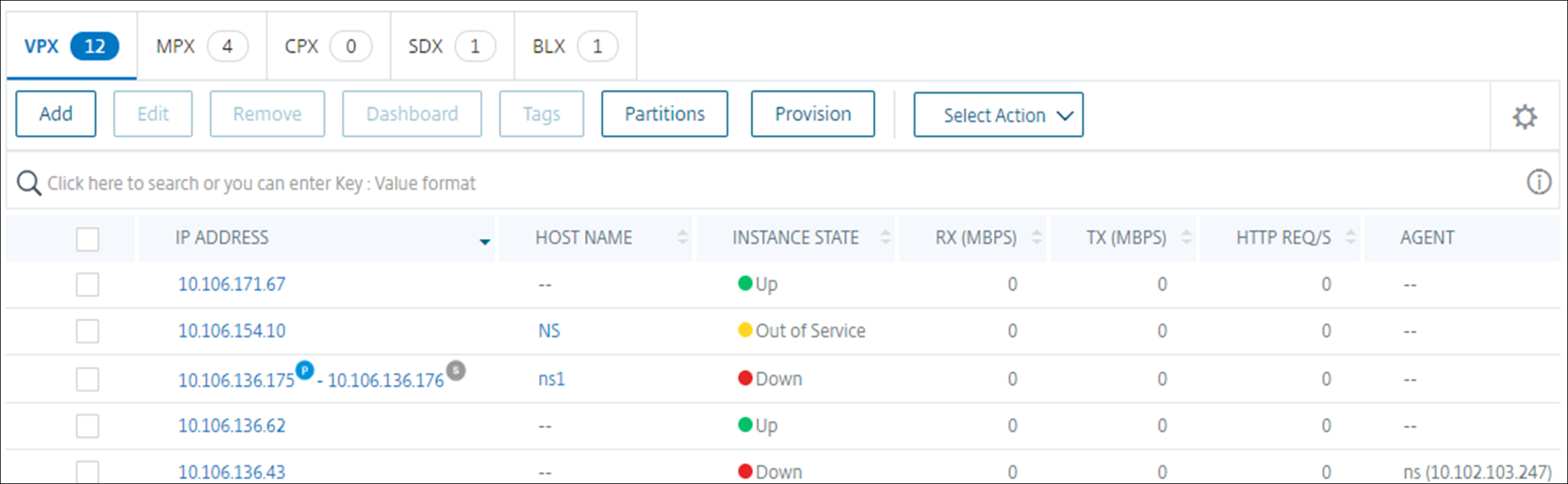
实例 IP 地址使用以下表示法指示部署类型:
-
在高可用性对中,P – 主服务器,S – 辅助服务器。
-
C-群集
-
A-自动扩缩组
如果实例没有表示法,则表示独立部署。
所选实例的 GUI 将在弹出窗口中显示。
解决实例警告
实例上出现警告标志的原因如下:
-
Login failed(登录失败) - 当您在没有有效凭据的情况下添加实例时,它会以 DOWN 状态显示,并带有“登录失败”警告。指定正确的凭据以在 NetScaler Console 中管理实例。
如果实例未授权,则当您选择该实例时,将显示 License(许可证)选项。单击 License(许可证)可从许可证池中将许可证应用于实例。
-
Unlicensed instance with HTTPS profile(具有 HTTPS 配置文件的未授权实例) - 如果未授权实例仅使用 HTTPS 连接,请从 NetScaler GUI 将许可证应用于实例。
共享
共享
This Preview product documentation is Cloud Software Group Confidential.
You agree to hold this documentation confidential pursuant to the terms of your Cloud Software Group Beta/Tech Preview Agreement.
The development, release and timing of any features or functionality described in the Preview documentation remains at our sole discretion and are subject to change without notice or consultation.
The documentation is for informational purposes only and is not a commitment, promise or legal obligation to deliver any material, code or functionality and should not be relied upon in making Cloud Software Group product purchase decisions.
If you do not agree, select I DO NOT AGREE to exit.